新型IQOS2.4plus故障時の症状とエラー表示解説!修理依頼方法や交換対応まとめ

新型IQOS2.4plusは旧型のIQOSに比べて故障しにくくなっているようですが、それでもネット上では
『IQOS買ったばっかりなのに壊れた』
『新型アイコスが充電できない』
というような書き込みをよく見かけます。
実際に自分は今まで2台のIQOS2.4plusを購入していますが、2台とも初期不良だったという経験があるのでIQOS2.4plusの品質には疑問を持っています。
ちなみに2台の初期不良というのは、
- アイコスホルダーのバイブレーションが作動しない
- アイコスホルダーが充電できず赤く高速点滅している
というものでした。
幸いなことにアイコスのサポートはレスポンスが早いので、どちらも翌日には代替品が届いたので大事にはなりませんでしたが、故障と隣り合わせという印象は拭えません。
このページでは、IQOS2.4plusで発生する故障についてデバイスに搭載しているLEDランプの点灯パターンを一覧にし、原因・症状・対処法についてまとめてみました。
IQOSの調子が悪くてお困りの方は参考にしてもらえると幸いです。
IQOS2.4plusにおける故障の多くは4種類
IQOS2.4plusにおける故障は色々ありますが、多く発生しているものと言えば以下の4種類が挙げられます。
-
- IQOSホルダーorチャージャーが充電できない
- IQOSホルダーorチャージャーのLEDランプがエラー表示となり正常に動かない
- IQOSホルダーの加熱ブレードが折れた・損傷した
- IQOSポケットチャージャーの蓋の爪が折れて閉まらなくなった
3.4に関しては目視で確認することができますが、一番困るのが充電できなくなったりエラー表示が出て正常に動かなくなるというもの。
素人目には何が問題なのかもわからず対応しようがないケースがほとんどです。
そこで、このような時に表示されるLEDランプの点灯パターンをまとめてみました。
新型IQOS2.4plus 故障時のLEDランプ点灯パターン
IQOS2.4plus ホルダーのLEDランプ点灯パターン
| 点灯パターン | 症状/原因 | 応急処置/修理・交換 |
|---|---|---|
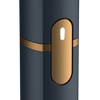 白く点灯 白く点灯 |
正常に動作している状態 | とくになし |
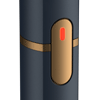 赤く点灯 赤く点灯 |
充電がない | LEDライトが赤く点灯しているときは充電がないことを意味しています。アイコスポケットチャージャーに収納してホルダーを充電しましょう。 |
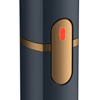 赤く高速点滅 赤く高速点滅 |
加熱ブレードが故障している可能性がある | アイコスホルダーのキャップを外し加熱ブレードに損傷があるかチェックしましょう。IQOSクリーナーブラシとIQOSクリーニングスティックで掃除をしてから再度充電してみます。それでも治らないときは故障の可能性が高いので、IQOS公式サイトからデバイス診断を行いデバイス交換のリクエストを行いましょう。 |
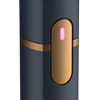 ピンクに点灯 ピンクに点灯 |
アイコスホルダー自体が故障している可能性がある | ホルダー自体が故障している可能性が高いため、IQOS公式サイトからデバイス診断を行いデバイス交換のリクエストを行いましょう。 |
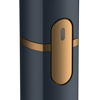 点灯しない 点灯しない |
アイコスホルダー自体が故障している可能性がある | アイコスポケットチャージャーで5分ほど充電してから再度取り出し、加熱ボタンを押してLEDライトの表示を確認します。まだ点灯しないようならホルダー自体が故障している可能性が高いのでIQOS公式サイトからデバイス診断を行いデバイス交換のリクエストを行いましょう。 |
アイコスホルダーが壊れた時に教えてくれるLEDランプの点灯パターンを一覧にしてまとめてみました。
それぞれの症状・原因・対応方法について、以下に詳しく解説しています。
IQOSホルダーのLEDライトが白く点灯している
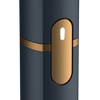
アイコスホルダーの加熱ボタンを押したときにLEDライトが白く点灯している状態は正常に動作していることを表しています。
IQOSホルダーのLEDライトが赤く点灯している
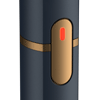
アイコスホルダーの加熱ボタンを押したときにLEDライトが赤く点灯しているときは充電がないことを意味しています。
アイコスホルダーをポケットチャージャーに収納して充電しましょう。
充電が完了したらアイコスホルダーを取り出し、加熱ボタンを押して再度チェックします。
もし治っていないようなら、どこかに故障が発生している可能性があるため、IQOS公式サイトのデバイス診断を行ってみましょう。
アイコスホルダーが補償期間内であり故障が確認できれば、そのままデバイス交換のリクエストを行うことができます。
IQOSホルダーのLEDライトが赤く高速点滅している
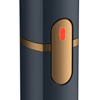
アイコスホルダーの加熱ボタンを押したときにLEDライトが赤く高速点滅しているときは、加熱ブレードが損傷していたり壊れている可能性があります。
アイコスホルダーのキャップを外し、IQOSクリーナーブラシとIQOSクリーニングスティックで掃除をしてから、加熱ブレードに損傷があるかチェックしましょう。
キレイになった状態で再度充電してみて、それでも治らないようなら故障の可能性が高くなるので、IQOS公式サイトのデバイス診断を行ってみましょう。
アイコスホルダーが補償期間内であり故障が確認できれば、そのままデバイス交換のリクエストを行うことができます。
IQOSホルダーのLEDライトがピンクに点灯している
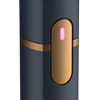
アイコスホルダーの加熱ボタンを押したときにLEDライトがピンク(薄い赤)に点灯しているときは、アイコスホルダー自体が故障している可能性が高いです。
アイコスホルダーが補償期間内であり故障が確認できれば、そのままデバイス交換のリクエストを行うことができます。
IQOSホルダーのLEDライトが点灯しない
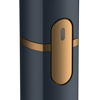
アイコスホルダーの加熱ボタンを押したときにLEDライトが点灯しないときは、アイコスホルダー自体が故障している可能性があります。
一度アイコスポケットチャージャーで5分ほど充電してから再度LEDランプが点灯しないか確認してみましょう。
もし点灯しないようならホルダー自体が故障している可能性が高いので、IQOS公式サイトのデバイス診断を行ってみましょう。
アイコスホルダーが補償期間内であり故障が確認できれば、そのままデバイス交換のリクエストを行うことができます。
IQOS2.4plus ポケットチャージャーのLEDランプ点灯パターン
IQOSポケットチャージャーに故障の疑いがあるときは、一度IQOS専用USBパワーアダプターでしっかりと充電してから電源を入れ、IQOSホルダーを収納した状態のLEDライトの点灯パターンをチェックしてみましょう。
上記を満たした状態で電源ボタンを一度押し、LEDライトの光り方を確認します。
| 点灯パターン | 症状/原因 | 応急処置/修理・交換 |
|---|---|---|
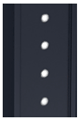 白くスロー点滅 白くスロー点滅 |
正常に動作している状態 | とくになし |
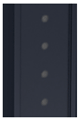 点灯しない 点灯しない |
ポケットチャージャーかIQOS専用USBパワーアダプターに故障の可能性がある | IQOS専用USBパワーアダプターとUSBケーブルに異常がないかチェックしてみましょう。他のデバイスで問題なく充電できるようならポケットチャージャーが壊れている可能性が高いです。IQOS公式サイトからデバイス診断を行いデバイス交換のリクエストを行いましょう。 |
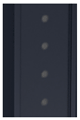 下だけ赤く点滅 下だけ赤く点滅 |
アイコスポケットチャージャーの温度が下がりすぎている可能性がある | ポケットチャージャーが冷えて正常に動作していない可能性があります。もし0℃以下の場所にある時は温かい場所に移動させ、時間を置いてから再度チェックしましょう。温かい場所で起きている場合は壊れている可能性が高くなります。IQOS公式サイトからデバイス診断を行いデバイス交換のリクエストを行いましょう。 |
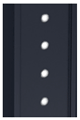 白く高速点滅 白く高速点滅 |
アイコスポケットチャージャー自体が故障している可能性がある | ポケットチャージャーをフル充電してから電源ボタンを一度押してみて、それでも治らないようなら壊れている可能性が高くなります。IQOS公式サイトからデバイス診断を行いデバイス交換のリクエストを行いましょう。 |
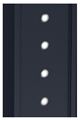 白く点灯 白く点灯 |
アイコスポケットチャージャー自体が故障している可能性がある | 一度電源ボタンとリセットボタンを同時に長押ししてポケットチャージャーをリセットします。それでも通常の点灯パターンに戻らないときは壊れている可能性が高くなります。IQOS公式サイトからデバイス診断を行いデバイス交換のリクエストを行いましょう。 |
| 最上部のLEDライトのみ赤く点灯 | アイコスホルダーのバッテリーが寿命に達した可能性がある | 一度電源ボタンとリセットボタンを同時に長押ししてポケットチャージャーをリセットします。それでも通常の点灯パターンに戻らないときは壊れている可能性が高くなります。IQOS公式サイトからデバイス診断を行いデバイス交換のリクエストを行いましょう。 |
アイコスポケットチャージャーが壊れた時に教えてくれるLEDランプの点灯パターンを一覧にしてまとめてみました。
それぞれの症状・原因・対応方法について、以下に詳しく解説しています。
IQOSポケットチャージャーのLEDライトが白くスロー点滅している
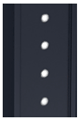
アイコスポケットチャージャーの電源ボタンを押したときにLEDライトが白くスロー点滅している状態は、正常に動作していることを表しています。
IQOSポケットチャージャーのLEDライトが点灯しない
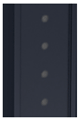
アイコスポケットチャージャーの電源ボタンを押したときにLEDライトが点灯しないときは、ポケットチャージャーかIQOS専用USBパワーアダプターが壊れている可能性があります。
一度IQOS専用USBパワーアダプターとUSBケーブルに損傷や傷がないか確認してみましょう。
可能なら他のデバイスを充電してみて、問題なく充電できるようならポケットチャージャーが壊れている可能性が高くなるので、IQOS公式サイトのデバイス診断を行ってみましょう。
アイコスポケットチャージャーが補償期間内であり故障が確認できれば、そのままデバイス交換のリクエストを行うことができます。
IQOSポケットチャージャーのLEDライトが下のみ赤く点滅している
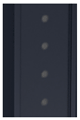
アイコスポケットチャージャーの電源ボタンを押したときにLEDライトが下のみ赤く点滅しているときは、アイコスポケットチャージャーの温度が下がりすぎている可能性があります。
もし0℃以下の場所においていた時は、温かい場所に移動させて時間を置いてから再度チェックしましょう。
逆に温かい場所でこの症状が発生していた場合は、アイコスポケットチャージャー自体が壊れている可能性が高くなるなため、IQOS公式サイトのデバイス診断を行ってみましょう。
アイコスポケットチャージャーが補償期間内であり故障が確認できれば、そのままデバイス交換のリクエストを行うことができます。
IQOSポケットチャージャーのLEDライトが白く高速点滅している
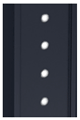
アイコスポケットチャージャーの電源ボタンを押したときにLEDライトが白く高速点滅しているときは、アイコスポケットチャージャー自体が故障している可能性があります。
ポケットチャージャーをフル充電してから電源ボタンを一度押して光り方を確認し、症状が続いているようならアイコスポケットチャージャー自体が壊れている可能性が高くなるなため、IQOS公式サイトのデバイス診断を行ってみましょう。
アイコスポケットチャージャーが補償期間内であり故障が確認できれば、そのままデバイス交換のリクエストを行うことができます。
IQOSポケットチャージャーのLEDライトが白く点灯している
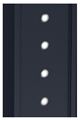
アイコスポケットチャージャーの電源ボタンを押したときにLEDライトが白く点灯しっぱなしのときは、アイコスポケットチャージャー自体が故障している可能性があります。
一度電源ボタンとリセットボタンを同時に長押ししてポケットチャージャーをリセットしてみましょう。
それでも通常の点灯パターンに戻らないときはアイコスポケットチャージャー自体が壊れている可能性が高くなるなため、IQOS公式サイトのデバイス診断を行ってみましょう。
アイコスポケットチャージャーが補償期間内であり故障が確認できれば、そのままデバイス交換のリクエストを行うことができます。
IQOSポケットチャージャーのLEDライトが最上部のLEDライトのみ赤く点灯している
アイコスポケットチャージャーの電源ボタンを押したときにLEDライトが最上部のLEDライトのみ赤く点灯しているときは、アイコスホルダーのバッテリーが寿命に達した可能性があります。
一度電源ボタンとリセットボタンを同時に長押ししてポケットチャージャーをリセットし、それでも通常の点灯パターンに戻らないときはアイコスポケットチャージャー自体が壊れている可能性が高くなるなため、IQOS公式サイトのデバイス診断を行ってみましょう。
アイコスポケットチャージャーが補償期間内であり故障が確認できれば、そのままデバイス交換のリクエストを行うことができます。
IQOS2.4plusが壊れた時の対処法
IQOS2.4plusのエラー表示について解説しましたが、合わせて故障してしまった時の対応方法についても解説したいと思います。
IQOS2.4plusが壊れたり正常に動作しなくなったときは、以下の3つの中から対処しましょう。
- IQOS公式サイト内でデバイス診断を行う
- IQOSカスタマーセンターに電話で問い合わせる
- IQOSストアに持っていき故障を見てもらう
個人的に一番おすすめなのは、1の「デバイス診断」です。
2の「電話で問い合わせる」ですが、電話が非常につながりづらく余計なストレスが溜まります。ただでさえ故障で嫌な気持ちのところに、待たされるというのはあまりいい気分ではありません。
3の「IQOSストアに持っていく」というのは、近くにお住まいの方にはおすすめです。IQOSストア自体が少ないため近くにない利用者が多いと思ったのでオススメしていない感じです。
それらに対し、1の「デバイス診断」はサイト上で完結できることから非常に簡単で、そのまま交換対応までスムーズに行うことができます。参考までに自分が交換リクエストを行ったときは1~2分で交換リクエストまで完了し、翌日には代替品が届きました。
以下にはそれぞれの対処法についても解説しておきます。
IQOS公式サイト内でデバイス診断を行う
まず最初にIQOS2.4plusのデバイス診断を行う上での注意点になりますが、
- IQOS公式サイトの会員になっている
- IQOSの製品登録をしている
これらを満たしていることが前提条件となります。
もし済ませてない方は、先に会員登録と製品登録を済ませてからデバイス診断を行いましょう。
IQOS2.4plusのデバイス診断の手順は以下の通りとなります。
- IQOS公式サイトにアクセスしログインする
- メニューの「サポート」から「よくある質問」に進む
- 「デバイス診断」をクリックする
- 製品登録済みのデバイスが表示されるので故障したデバイスの下にある「故障かなと思ったら」をクリックする
- いくつかの質問に答えていく
基本的には症状や状態についての質問に答えていく形式になるので、特に難しいものではありません。
故障の内容によっては、充電やボタンの操作を求められるのでそれらに対応していくようにしましょう。
IQOSカスタマーセンターに電話で問い合わせる
IQOSカスタマーセンターに電話で問い合わせをするときは、繋がるまでに時間がかかることが多いので、時間に余裕がある時にかけることをオススメします。
サポートの方は非常に対応がよく一度繋がってしまえばスムーズにやり取りできるかと思いますので、ネットがあまり得意でない方は電話するのがよいでしょう。
IQOSカスタマーセンターの情報は以下の通りとなります。
電話番号:0120-190517
営業時間:8:00-22:00
IQOSストアに持っていき故障を見てもらう
今のところ全国には以下のIQOSストアが存在しています。
- IQOSストア銀座
- IQOSストア札幌
- IQOSストア仙台
- IQOSストア原宿
- IQOSストア名古屋
- IQOSストア名古屋2
- IQOSストア梅田
- IQOSストア心斎橋
- IQOSストア広島
- IQOSストア福岡
ご自宅から近くにIQOSストアがあるようなら持参するのもオススメです。
故障内容や使い方についても面と向かって説明を受けることができるので、今後の使い方やメンテナンスの参考にもなります。
新型IQOS2.4plusの故障まとめ
IQOS2.4plusの故障について、エラー表示から対処法までまとめてみましたが役には立ちましたでしょうか?
今後もIQOSやgloについて書いていきますので、また覗いていただけると幸いです。















ディスカッション
コメント一覧
まだ、コメントがありません